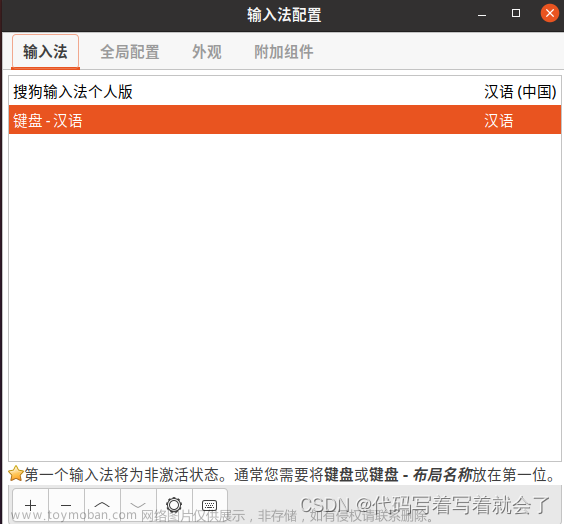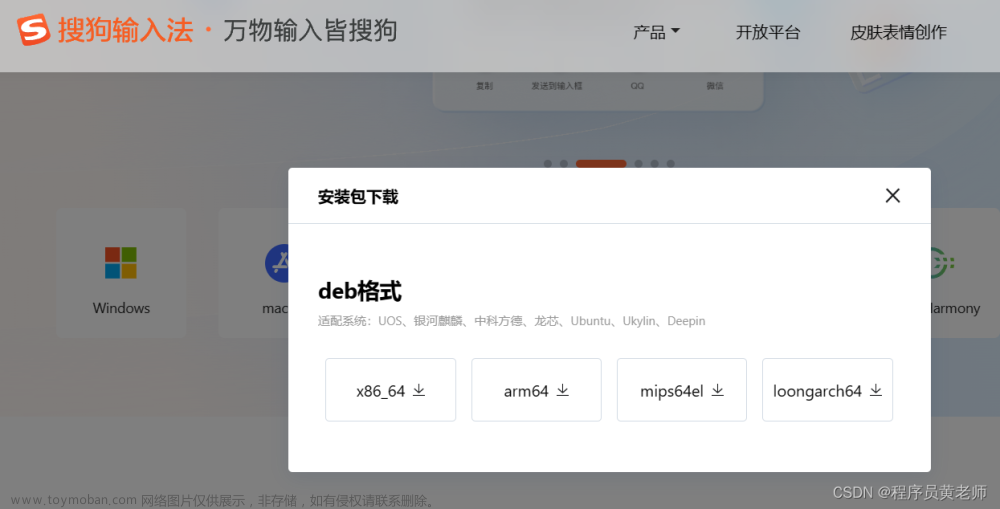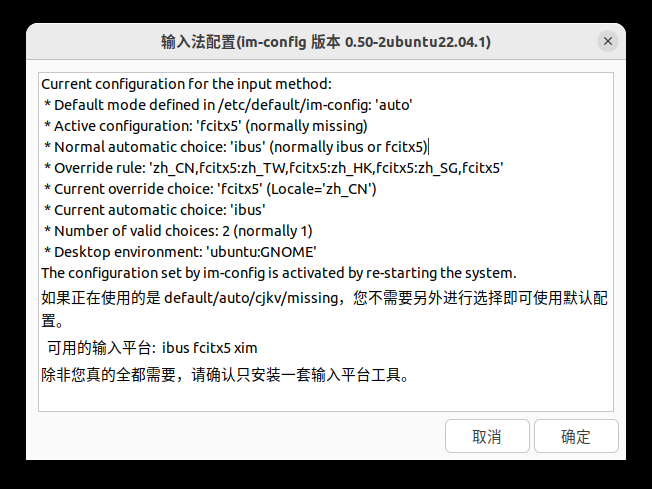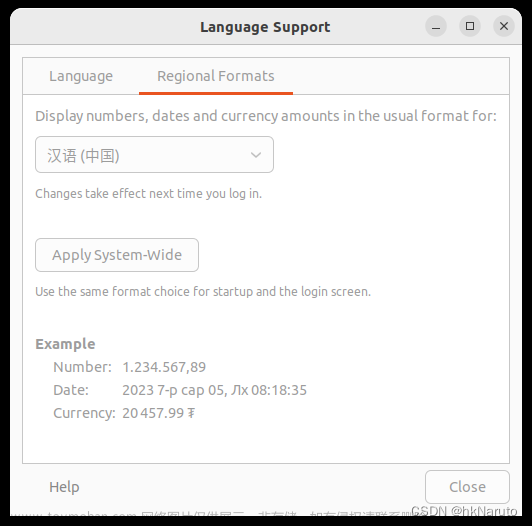Ubuntu18.04下安装搜狗输入法
因为工作原因要运用到Linux,对于新手来说最容易上手的就是Ubuntu,在安装了Ubuntu之后,第一件事当然就是安装一个可以使用的汉语输入法,在这里我选择的是搜狗输入法的安装。
1.Ctrl+Alt+T,打开终端Terminal;
2.先添加以下源,在终端输入命令:
sudo add-apt-repository ppa:fcitx-team/nightly
然后输入密码
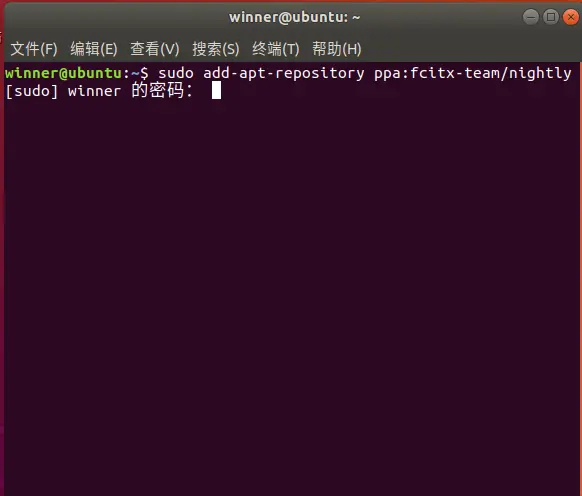
3.更新一下系统给,继续输入命令:
sudo apt-get update
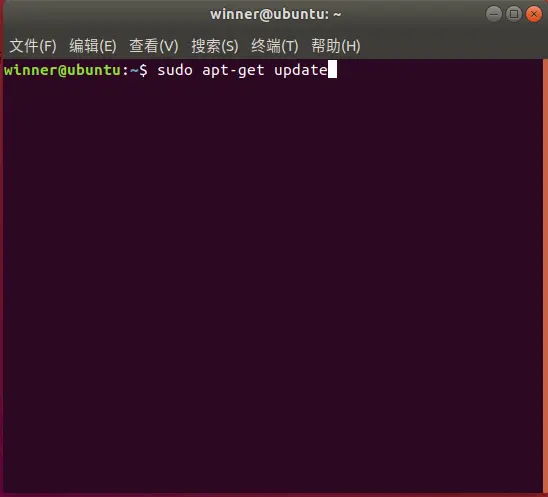
4.安装fcitx,输入命令:
sudo apt-get install fcitx
5.安装fcitx的配置工具,输入命令:
sudo apt-get install fcitx-config-gtk
6.安装fcitx的table-all软件包,输入命令:
sudo apt-get install fcitx-table-all
遇到“希望继续执行吗”选择Y
7.安装im-switch切换工具,输入命令:
sudo apt-get install im-switch
遇到“希望继续执行吗”选择Y
8.安装完成了,然后点击桌面左上角在计算机中搜索fcitx,如果能找到说明安装成功了
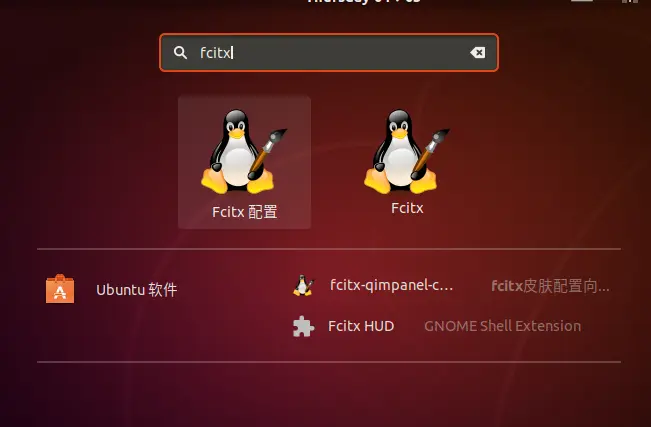
9.安装所有依赖,输入命令:
sudo apt-get install -f
10.安装搜狗输入法:假设你的安装包放在Downloads文件夹下,那么在终端输入命令:
ls
cd Downloads/
ls (这个时候就会列出你的Downloads文件夹下都有哪些安装包)
sudo dpkg -i sogoupinyin_XXXX.deb(安装包名)
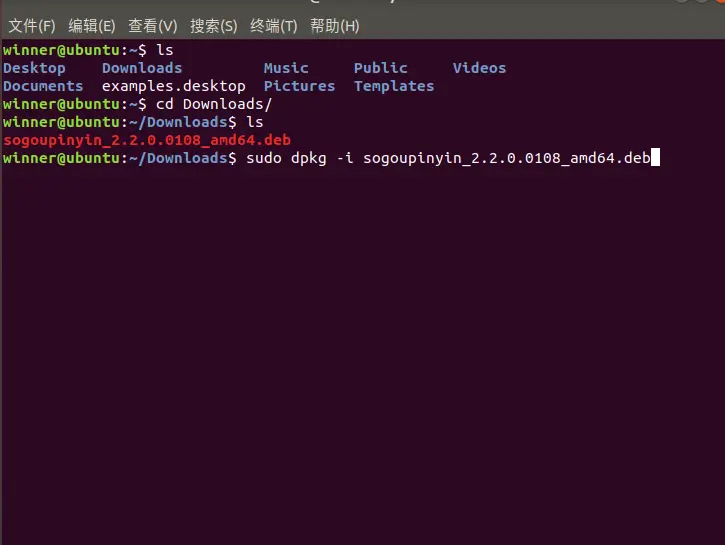
11.安装成功后,进入设置,根据红色箭头进入语言安装界面,安装语言(会自动安装中文语言)

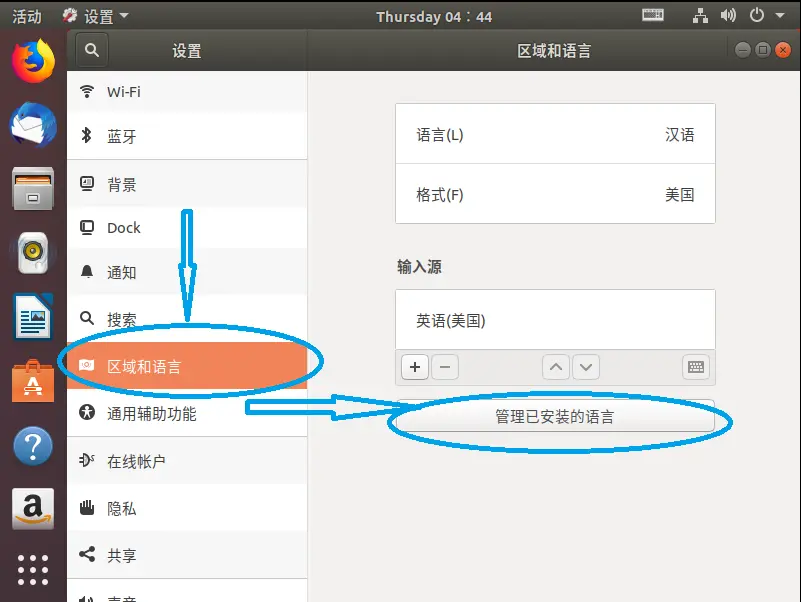
12.根据下方箭头更改输入框架为fcitx,然后点击上面的Apply System-Wide应用到全局。然后将当前用户进行注销后再进行登录(注销没有效果,重启就可以了)。
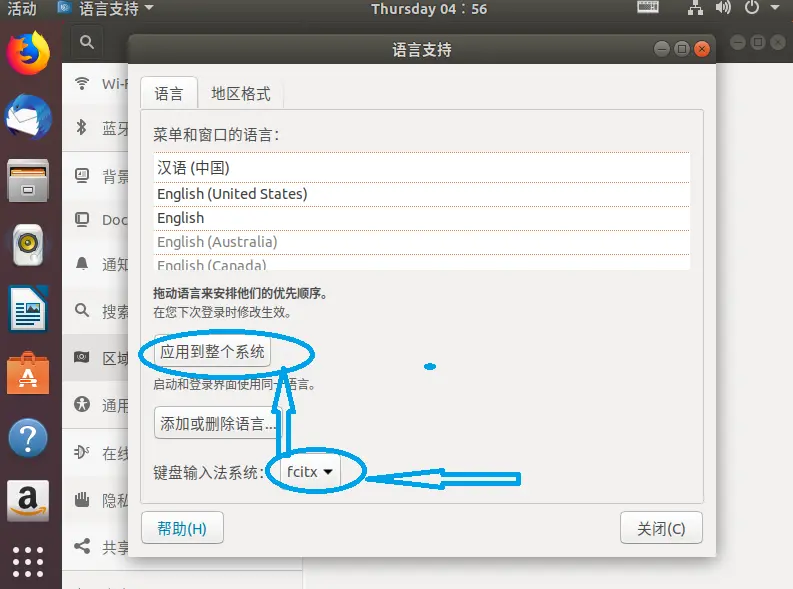
13.登陆后在右上角出现一个键盘标志,点击进入,选择Configure Current Input Method
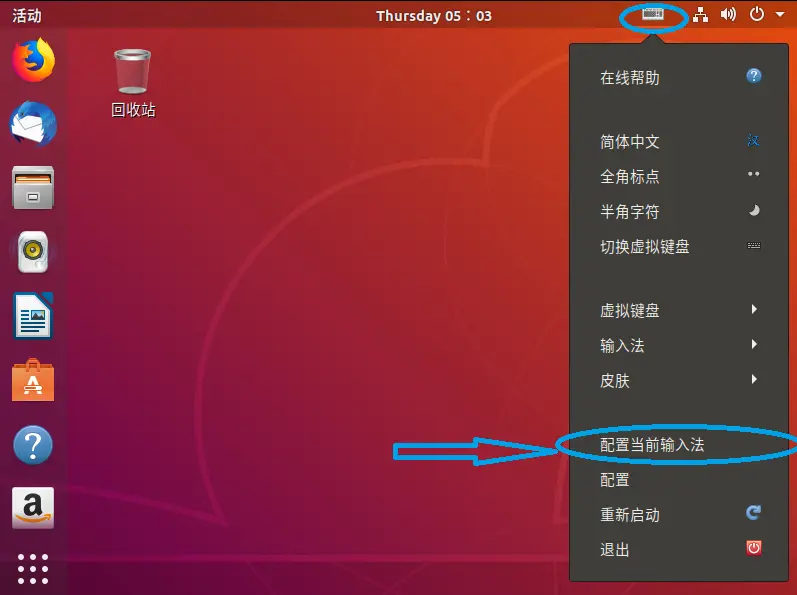
14.进入以下界面后选择 “+” 号
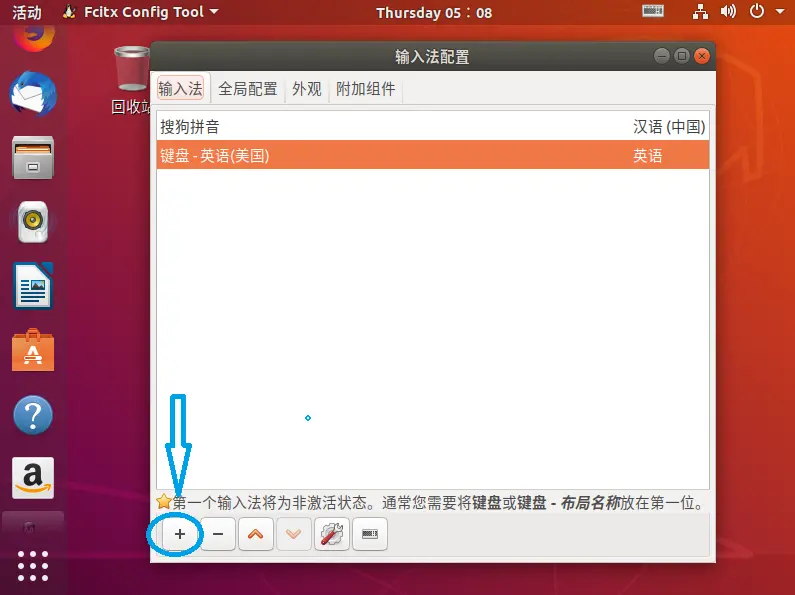
进入到Add input method界面,将下面的Only Show Current Language 点掉后,在搜索栏搜索搜狗拼音,选中之后进行添加
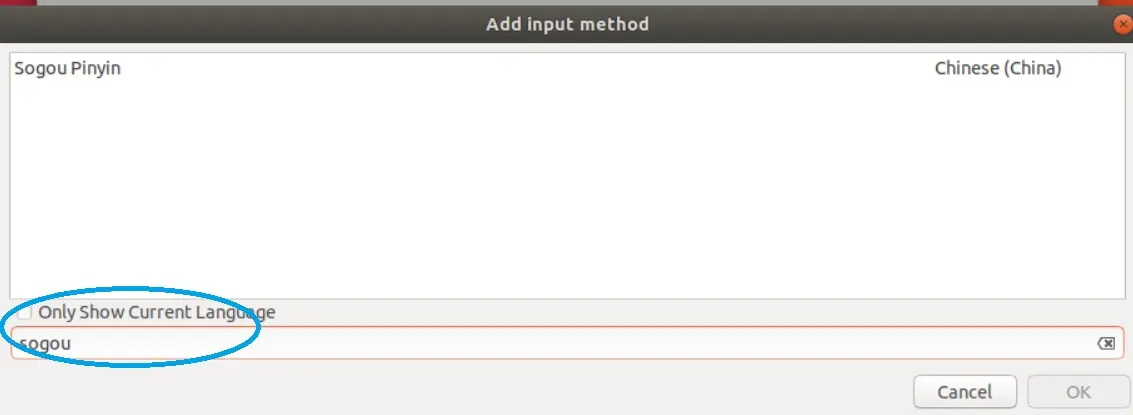
添加成功后,将搜狗拼音移到第一位
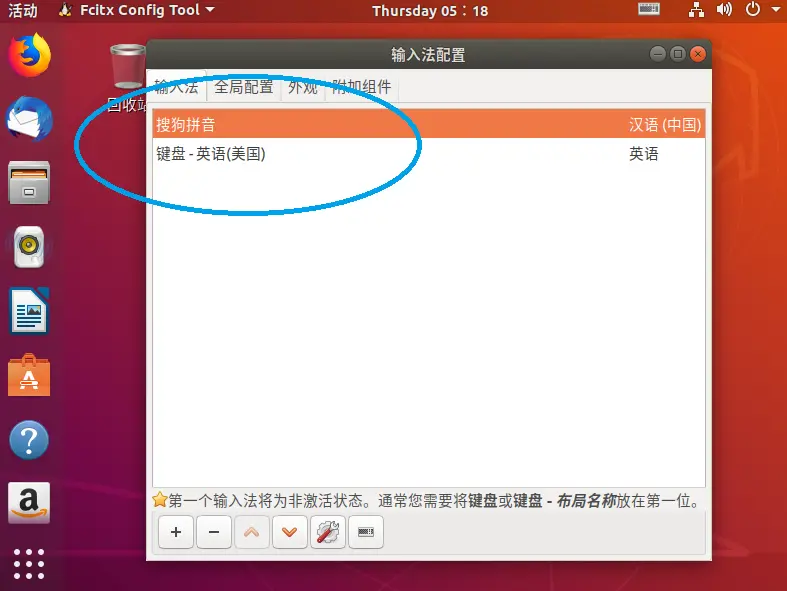
成功之后,打开浏览器随便输入,可以看到输入结果,同时成功后下方还会出现搜狗输入法的标志,这时候就可以通过shirt键切换中英文。
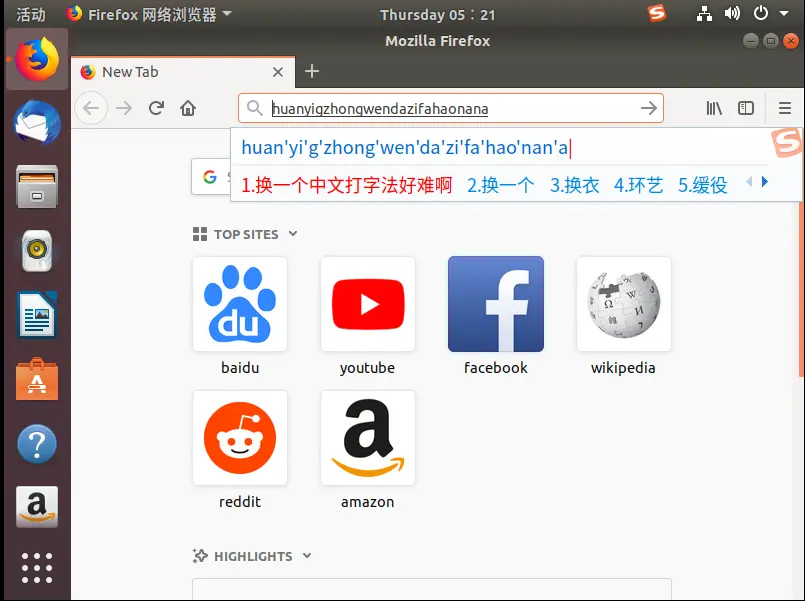
另外,我们在转换时会出现简体中文与繁体中文,下面可以进行它们之间的转换,也可以用Ctrl+Shift+F进行转换
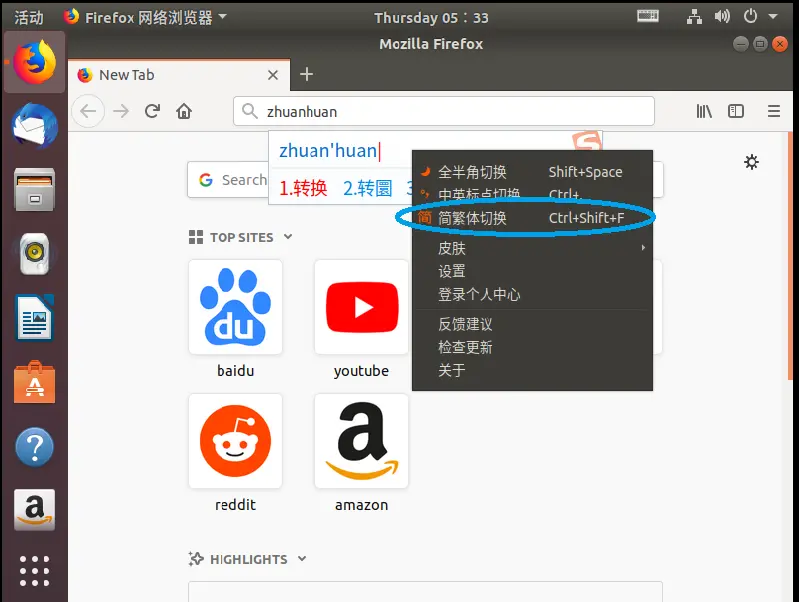 文章来源:https://www.toymoban.com/news/detail-607658.html
文章来源:https://www.toymoban.com/news/detail-607658.html
文章来源地址https://www.toymoban.com/news/detail-607658.html
到了这里,关于Ubuntu——搜狗输入法的文章就介绍完了。如果您还想了解更多内容,请在右上角搜索TOY模板网以前的文章或继续浏览下面的相关文章,希望大家以后多多支持TOY模板网!